MySQL na Webzdarma.cz
Následující návod popisuje, jak si připravit výchozí stav tabulek pro naši aplikaci. Připomínám, že prvním krokem při vytváření aplikace je rozbor, zejména vytvoření grafického schématu, které tabulky budeme používat, jejich lokální struktura a šipky, označující jednotlivé vazby (mohou být i obousměrné!).
6
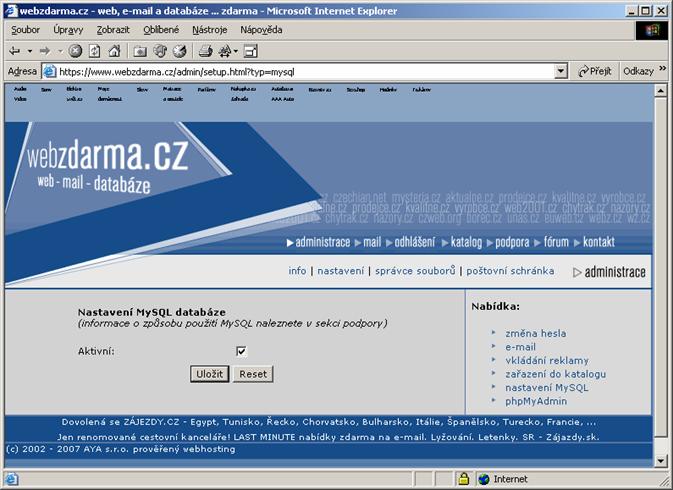
Po přihlášení k serveru místo správce souborů vybereme „nastavení“ (1). Zde nejprve aktivujeme pro svůj účet databázi – vybereme položku nastavení MySQL (2), odškrtneme, že je aktivní (3) a nastavení uložíme (4). Zobrazí se nám něco podobného, jako na následujícím obrázku:
![]()
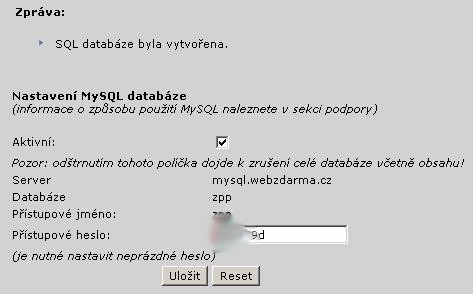
Na serveru smíme mít jen
jednu databázi, přístupnou pod jediným uživatelem. Obě jména jsou nám vytvořena
administrátory serveru. Můžeme změnit heslo, ale hlavně si všechno opíšeme, bez
těchto údajů nelze pracovat s databází (a zejména ne z php scriptů).
Podle mých zkušeností je třeba databázi něčím naplnit, aby nebyla opět automaticky
zrušena. Uděláme to kliknutím na „phpMyAdmin“ (na prvním obrázku označeno
zeleně a šestkou – pátý krok je uložení hesla k databázi). Tento program vyžaduje
přihlášení (to v tomto návodu chybí), přihlašujeme se nikoli jménem uživatele
ze serveru Webzdarma.cz, ale jménem a heslem, které jsme si v minulém kroku
opsali.
2 1
![]()
![]()
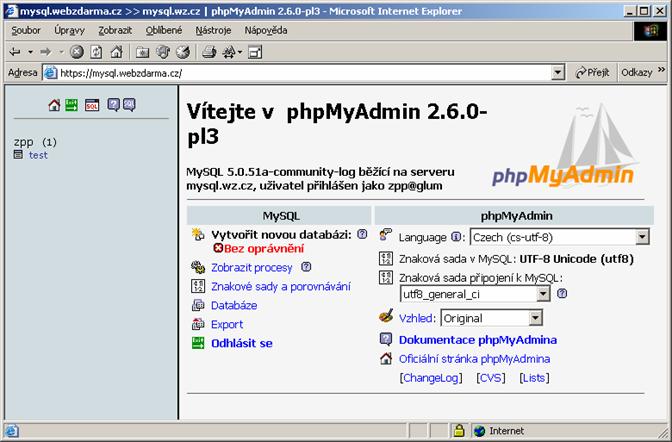
Zhruba uprostřed stránky je odkaz Databáze, na který klikneme (1). Na našem obrázku je i odkaz na jedinou vytvořenou tabulku, nahoře v levém sloupci (2). Je to proto, že jsem toto okno stahoval dodatečně, vy tam nevidíte zatím kromě jména databáze nic.
Před vstupem do databáze si můžeme přenastavit komunikační znakovou sadu. Povšimněte si, že pro většinu jazyků končí jméno sady _ci, kdežto pro češtinu _cs. Není to nostalgie za doménou cs, ale označení nestandardní znakové sady (pravděpodobně ošetření písmena ch – pokud tomu tak je, tak při zvolení univerzální znakové sady nám sice budou fungovat všechny jazyky, ale možná se nebude správně česky třídit podle abecedy).
K následující stránce (kde chybí komentáře):
Pokud není v databázi žádná tabulka, ihned nám to nabídne nějakou vytvořit. V prvním formuláři se nás phpMyAdmin ptá pouze na to, jak se bude jmenovat a kolik bude mít sloupců. Pokud tyto údaje zadáme, tak v dalším můžeme vyplnit údaje o těchto sloupcích (typ proměnných, jejich velikost, zda smí zůstat nevyplněny). Pokud nevíte, co zde vyplnit, odvolal bych se prozatím na návod k SQL předmětu DZS.
Důležité omezení na tomto serveru: Vzhledem k hromadnému a bezplatnému přístupu je uživatelům bráněno, aby mohli pracovat s nebezpečnými prvky. Jedním ze zabezpečení je i to, že u typu Varchar je nutné nastavit maximální délku daného pole. Zřejmě zde bude i nějaký limit, například 2000 znaků, kterým bude omezena maximální délka jednotlivého pole. Zadané číslo je ale horním limitem – pokud nastavíme např. délku pole pro příjmení na tisíc na uložíme do něj „Novák“, pak bude zabírat v paměti jen 5 znaků (6 bytů - "á" v UTF-8 je dvoubytové) + 2 či 4 byty na délku záznamu.
Pokud všechno ponastavujeme, použijeme tlačítko „Ulož“ pro uložení struktury tabulky (alespoň myslím).
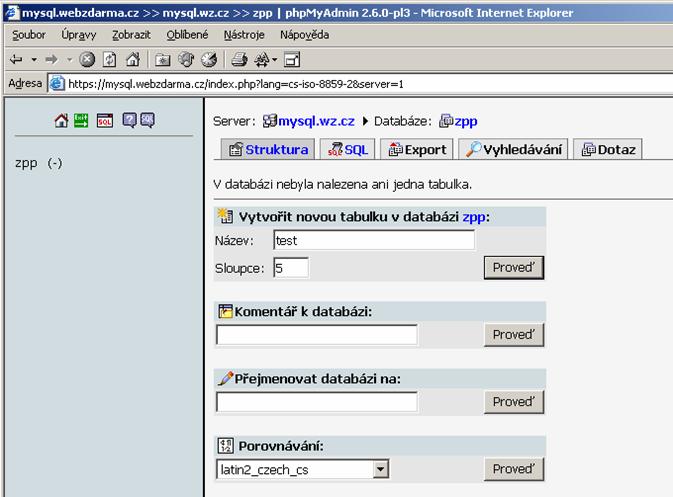
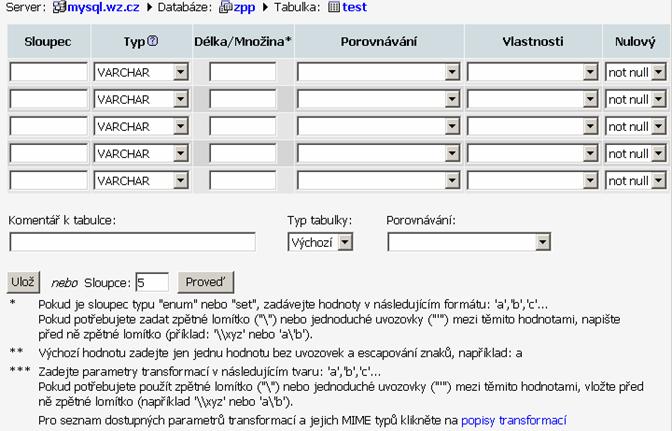
Všimněte si, že po každém kroku se vypíší příslušné SQL příkazy:
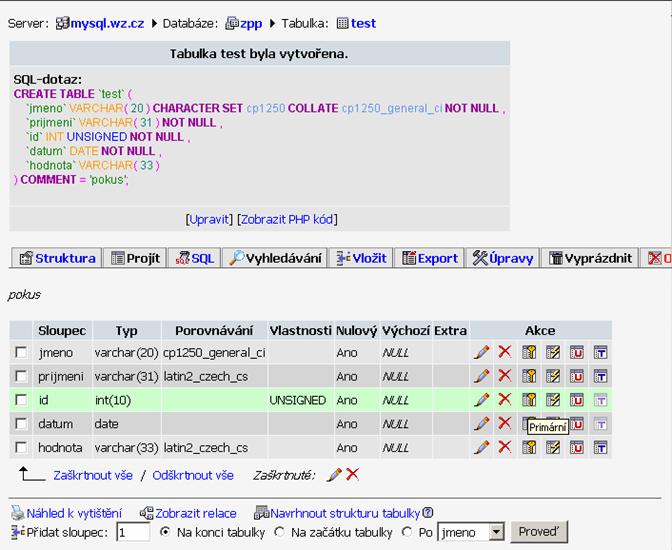
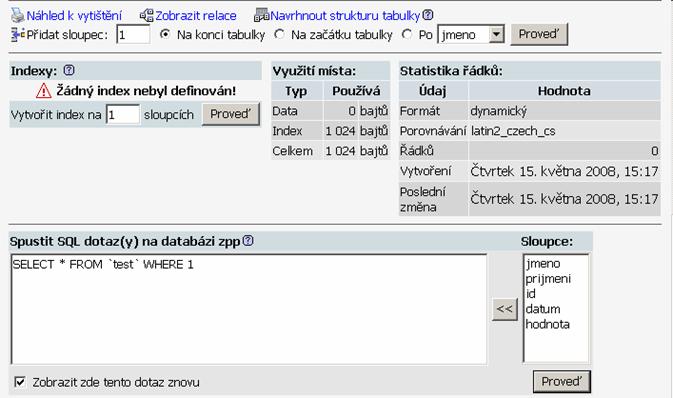
Kliknutím na ikonku klíčku (na obrázku je žlutý čtvereček s nápisem
„Primární“) vybereme, že toto pole obsahuje primární klíč.
Kliknutí na ikonku klíčku nastaví primární klíč a následně nám zobrazí příslušný
SQL příkaz:
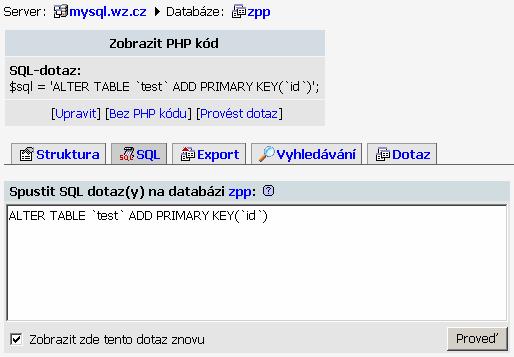
Akci uzavřeme kliknutím na tlačítko „Proveď“.
Data vkládáme tak, že klikneme na záložku „Vložit“:
![]()
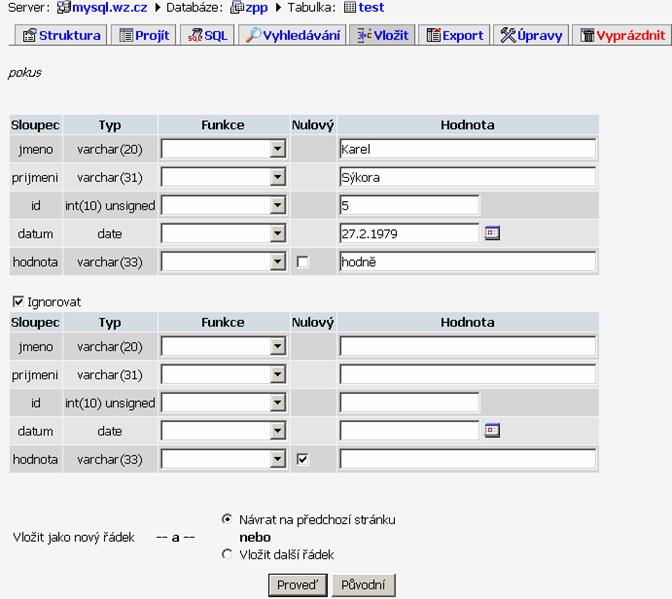
phpMyAdmin nám nabídne vložení dvou řádek současně. Dole
vybereme, zda ihned vkládat další řádky, nebo zda se vrátit na stránku se
strukturou tabulky, a opět použijeme tlačítko „Proveď“. Podotýkám, že na
následující stránce je stav po vykonání jiného vložení, než je na tomto obrázku
(a jednalo se o dva řádky).
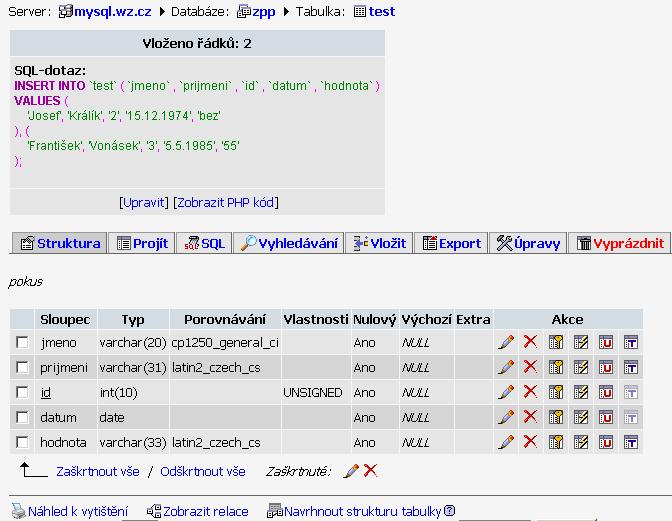
Prohlédnout si data v tabulce můžeme zvolením karty „Projít“. Je-li tabulka rozsáhlá, zobrazí jen několik prvních řádků:
![]()
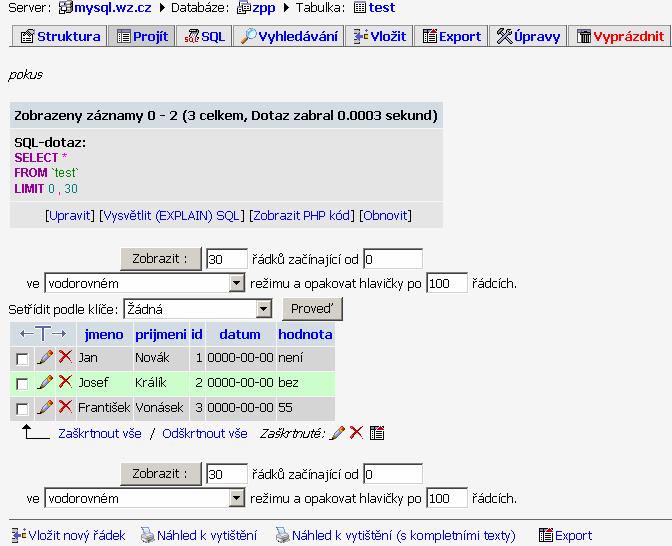
Data lze upravit kliknutím na symbol tužky, odstranit řádek lze kliknutím na červený ležatý křížek.
Pro přenesení dat na jiný počítač můžeme použít kartu „Export“. Data budou vygenerována ve formě příkazů SQL, které umožní kdykoli vytvořit i celou strukturu tabulek. Tento typ exportu je sice značně náročný na množství paměti (lze si představit úspornější řešení), ale je jediný univerzálně přenositelný mezi různými databázovými systémy s jazykem SQL (PostgresQL, Oracle, ...). Lze si ovšem formát přepnout na CSV (položky mezi uvozovkami, oddělené čárkami), nebo na moderní XML:
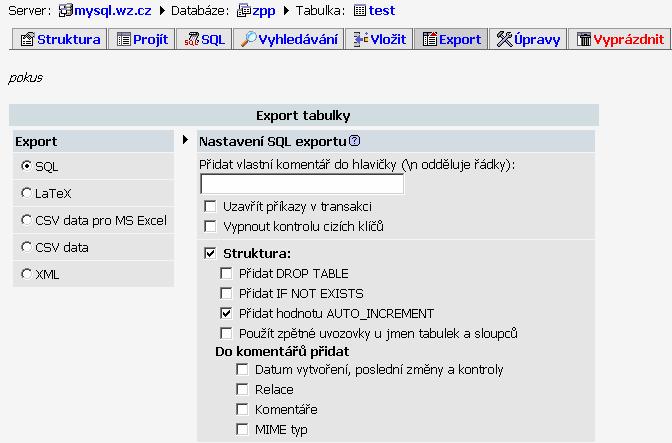
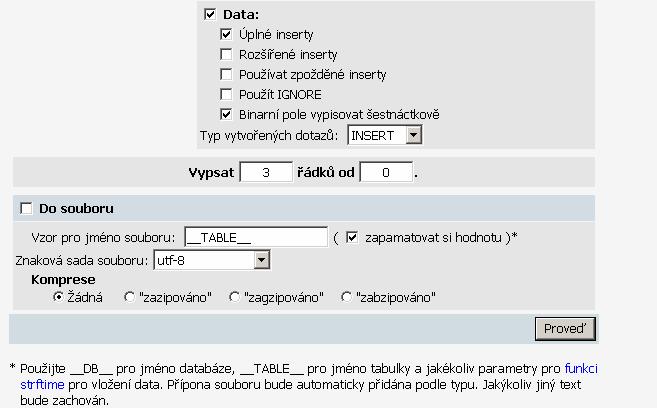
Následující výpis byl ovšem vytvářen bez zaškrtnutí „Úplné inserty“, aby se vešel na stránku: